使用win11系统遇到应用商店无法加载的情况该怎么办呢?下面小编就来给大家讲一下如何解决!
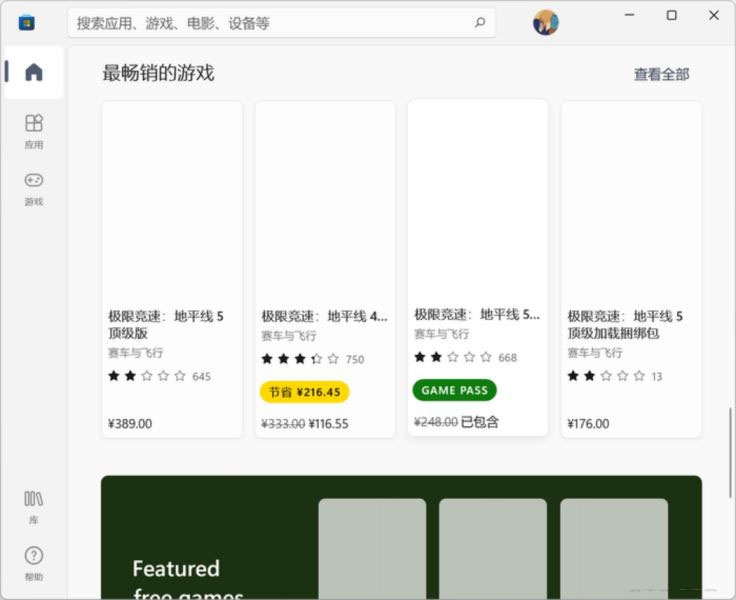
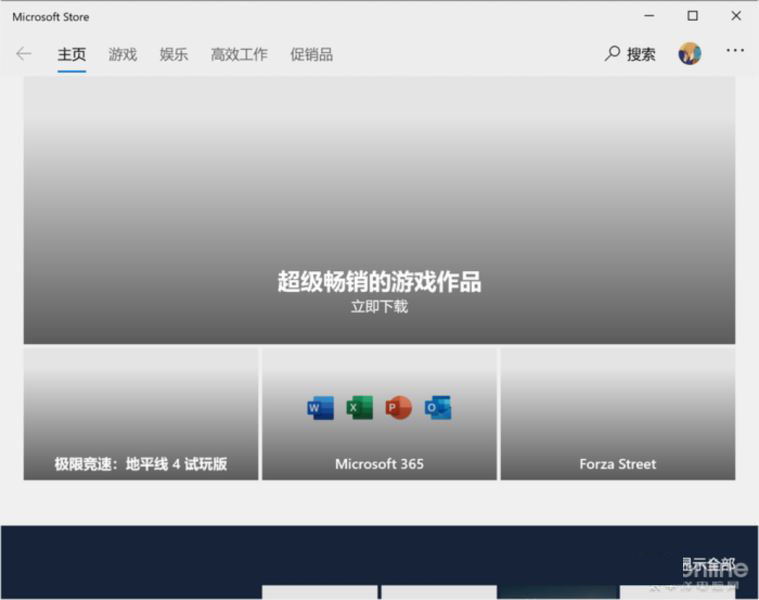
无论是 win10 还是 Win11,缓存都是导致商店内容刷不出来的一大原因。特别是 Win11,系统从 win10 升级而来,加之商店应用更新,如果缓存清理出问题,那的确有可能造成故障。
要重置 win11 商店缓存很简单。直接在开始菜单或者系统搜索中,搜索字符“wsreset”。
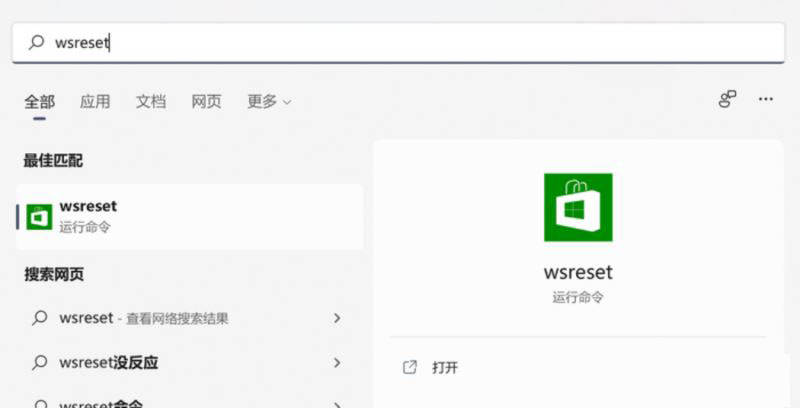
即会出现运行“wsreset”命令的结果,运行后即可重置 Win11 商店的缓存。
Win11 对应用商店进行了更新,但这个更新或许和旧数据不兼容,有可能引发一些稳定性方面的问题。对此,可以通过重置 Win11 应用商店解决。
开启设置面板,进入“应用和功能”页面,直接搜索找到“Microsoft Store”。然后,点击该项目后面的菜单按钮,进入到高级选项。
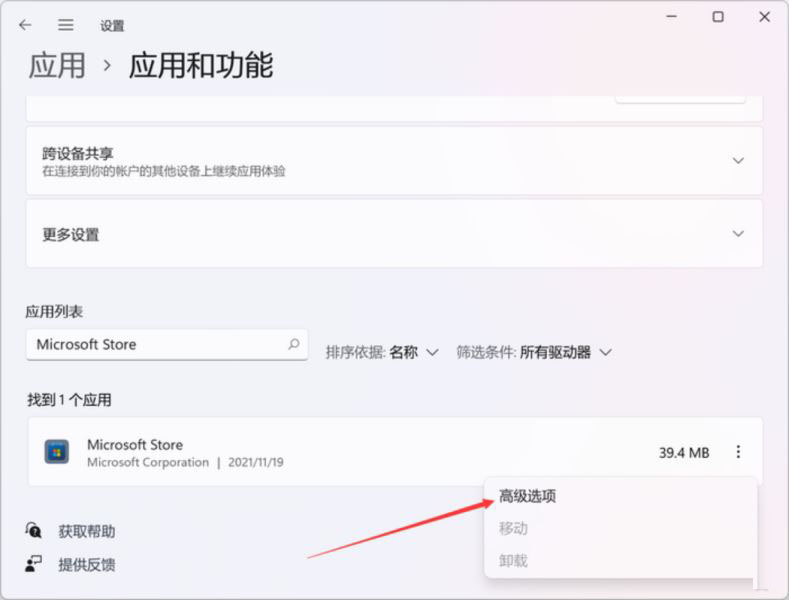
在高级选项的页面中往下拉,即可看到重置的功能。在这里,可以选择修复应用或者重置应用,可以先尝试修复功能。如果 Win11 商店仍未恢复正常,则使用重置功能来让 Win11 商店回归原始状态以解决问题。
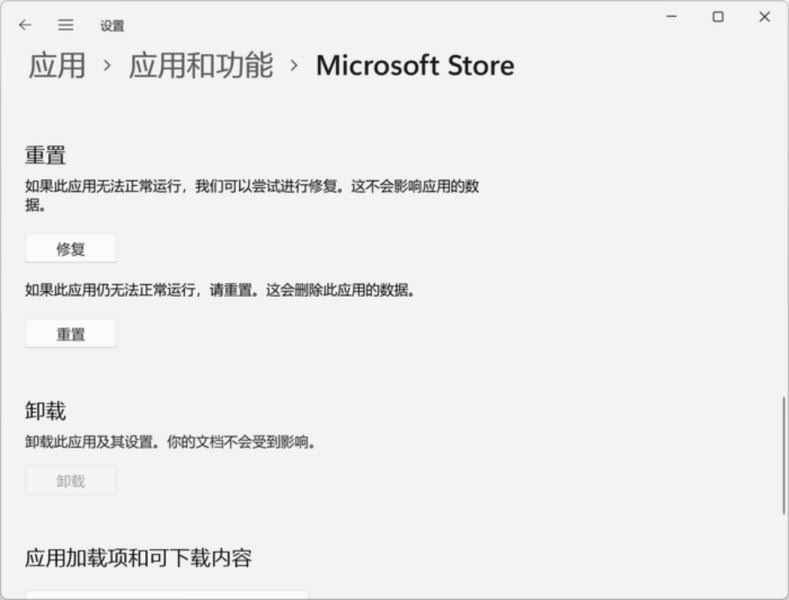
在 Win11 中,系统本身提供了故障修复功能,其名字叫做“疑难解答”,该功能支持修复 Win11 商店。
开启设置面板,在“系统”当中,即可找到“疑难解答”的项目。
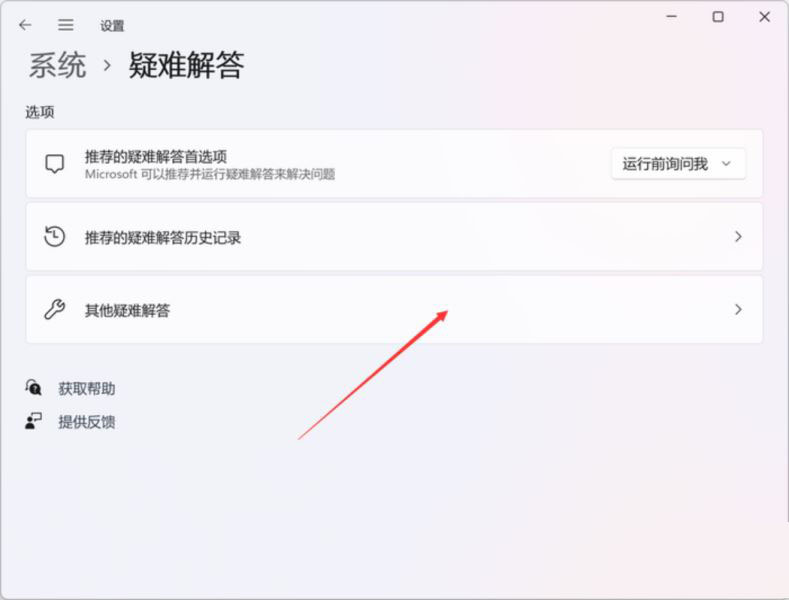
接着,进入“其他疑难解答”当中,就可以找到“Windows 应用商店应用”的选项了,运行后,系统即会尝试查找修复问题。
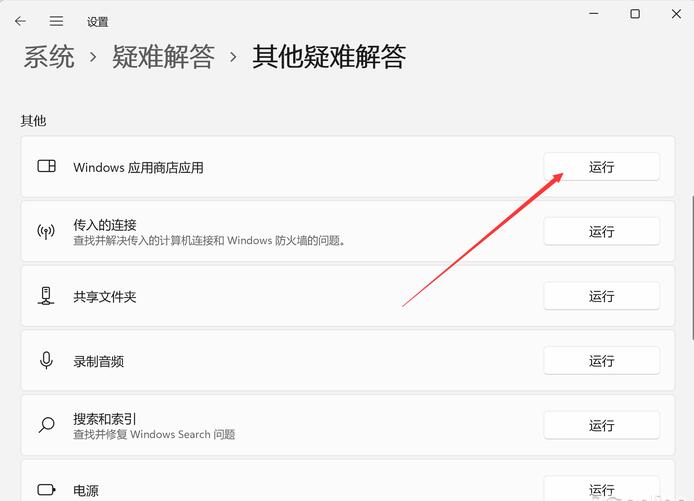
Win11 商店本身是一个系统应用,它没办法从系统中卸载,不过有一些方法可以让它重新和系统建立关系,以解决一些使用上的故障。我们可以使用 PowerShell 来实现这一操作。
通过开始菜单或者系统搜索找到 PowerShell,以管理员权限运行。
接着,在 PowerShell 中输入以下命令。
PowerShell -ExecutionPolicy Unrestricted -Command "& {$manifest = (Get-AppxPackage Microsoft.WindowsStore).InstallLocATIon + 'AppxManifest.xml' ; Add-AppxPackage -DisableDevelopmentMode -Register $manifest}
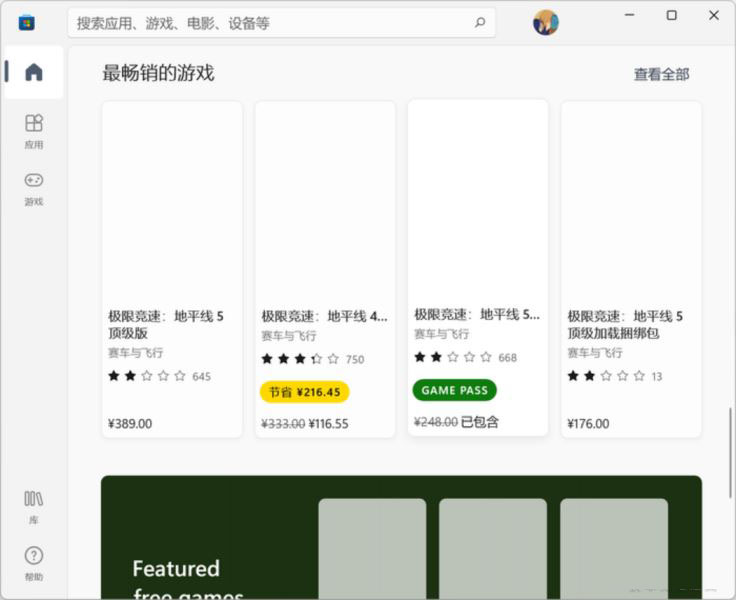
按下回车键即可。
这个往往是高手才会遇到的问题。一些懂网络的朋友,可能会使用一些代理工具,这类代理工具会使用 PAC 来接管网络服务,但偏偏 Win11 商店对 PAC 的兼容并不好,如果使用了 PAC 就有可能出现刷不出内容的问题。
开启系统设置,进入到“网络和 Internet”,在“代理”中,关闭“使用设置脚本”即可。
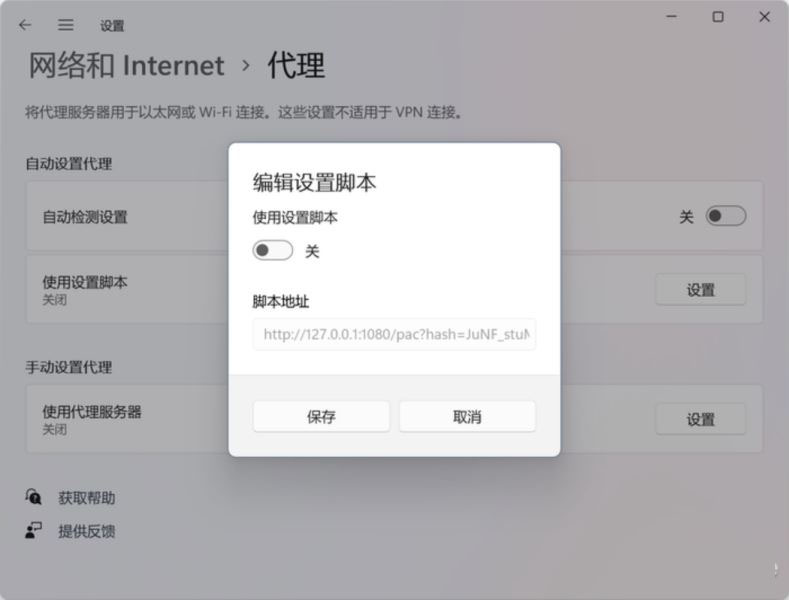
以上就是 win11应用商店无法加载页面的解决方法了,希望能够对你有所帮助,如果你有其他问题可以给我们留言,我们将尽快为你解答!
uc电脑园提供的技术方案或与您产品的实际情况有所差异,您需在完整阅读方案并知晓其提示风险的情况下谨慎操作,避免造成任何损失。

浏览次数 370
浏览次数 361
浏览次数 64
浏览次数 5045
浏览次数 125
未知的网友